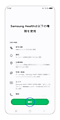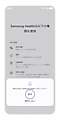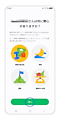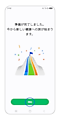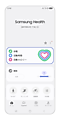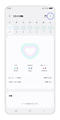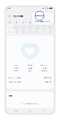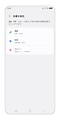(Galaxy) Samsung Healthアプリについて教えてください。
最新アップデート日 : 2025-02-19
Samsung Health は、携帯電話や Galaxy Watch などの接続されたデバイスの歩数計を使用して歩数を測定します。歩数は推定値であり、さまざまな動きや携帯電話の保管場所によって影響を受ける可能性があります。距離は歩数と、身長と歩行リズムに応じた推定歩幅に基づいて計算されます。

- Samsung Health アプリは、フィットネスなどの運動を目的としており、疾患の診断、治療、緩和、治療または予防を目的としたものではありません。
- 端末や Android バージョン、アプリバージョンによって画面内の名称や配置が異なる場合がありますので、あらかじめご了承ください。
歩数・時間・カロリーの目標を設定する方法
歩数のカウントは、以下の要因によって前後する可能性があります。
- 乗り物などの振動や揺れ、手に持っているときなどの歩行以外の動作
- カバンやポケットに入れたままにしている場合
- 身長と歩調(1 分間あたりの歩幅)に基づいて算出された歩幅
歩数の場合、スライドさせて目標を指定すると 100歩単位で指定することが可能です。
また、真ん中の数値をタップすることで任意の数値を指定することができます。
トレーニングの目標を設定、記録する方法
Samsung Health には、消費したカロリーを計算するために、さまざまなエクササイズが搭載されています。
※ 以下の例ではウォーキングを指定していますが、他のトレーニングでも同様の手順で設定することが可能です。
ご協力ありがとうございました。
すべての質問にご回答お願いいたします。